स्क्रीनटिप्स में माइक्रोसॉफ्ट वर्ड शॉर्टकट कीज़ प्रदर्शित करें
मैंने पहले ही कवर कर लिया है कि स्क्रीनचिप्स क्या हैं और कैसे हैंउन्हें सक्षम या अक्षम करने के लिए। Microsoft Word आपको ScreenTips बॉक्स में विशिष्ट फ़ंक्शन की शॉर्टकट कुंजियाँ दिखाने की सुविधा देता है। वर्ड में अधिक उत्पादक होने में आपकी सहायता करने के लिए उन्हें यहां प्रदर्शित किया गया है।
Word खोलें और Office बटन पर क्लिक करके Word विकल्प पर जाएँ।

वर्ड ऑप्शन खुलता है। साइडबार से उन्नत का चयन करें। फिर स्क्रीनटिप्स में Show Shortcut Key को डिस्प्ले और चेक करने के लिए नीचे स्क्रॉल करें। फिर ओके पर क्लिक करें।
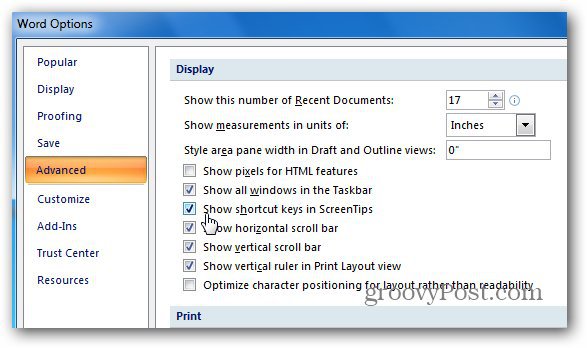
अब, अपने कर्सर को रिबन पर किसी भी कमांड या फंक्शन में लाएं और यह उस फंक्शन को करने के लिए कीबोर्ड शॉर्टकट दिखाता है।
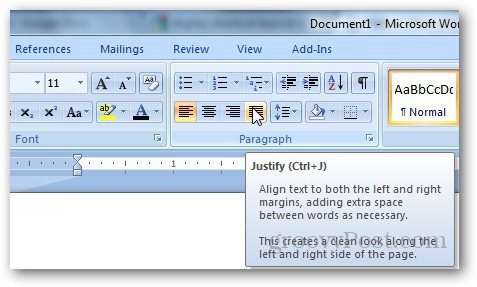
ध्यान दें: वर्ड में कीबोर्ड शॉर्टकट लगभग सभी के साथ काम करते हैंबुनियादी आज्ञाओं। पर उनमें से सभी नहीं। उदाहरण के लिए मार्जिन, ओरिएंटेशन या चार्ट जोड़ना। उन ऑपरेशनों के लिए आपको हॉटकीज़ की आवश्यकता है - Alt दबाएं और स्क्रीन पर दिखाई गई कुंजियों को दबाएं।










एक टिप्पणी छोड़ें